
Sissejuhatus väljapressimisest AutoCAD-is
AutoCAD on Autodeski välja töötatud kõige levinum ja parim arvutipõhine koostamis- ja projekteerimistarkvara. Me teame selle tarkvara olulisust disaini valdkonnas. AutoCADi kasutuselevõtuga on projekteerimise valdkonnas toimunud tohutud muudatused ja tehnoloogilised uuendused. Kujunduse saame jagada kahte kategooriasse: 2D-joonis ja 3D-joonis. Täna arutame ühte AutoCAD-is saadaolevat 3D-kujundamise tööriista. AutoCADi väljapressimisfunktsiooni kasutatakse 3D-objektide valmistamiseks suletud pinna väljapressimise teel. Nagu nimi tähistab, ekstrudeerib see tööriist 2D pinna, andes sellele kõrguse mõõtme. Näiteks kui soovime teha silindrilise riba, peame kõigepealt joonistama ümmarguse pinna ja ekstruderi tööriistale rakendades ning väljaulatuvuse mõõtme andmise korral saame selle muuta 3D-objektiks.
Ekstrudeerimise efekti loomine AutoCAD-is
Väljapressimine on lihtne käsk, mis annab AutoCADis palju efekte, vaatame samm-sammult mõnda näidet.
1. samm: avage uus joonistusleht tarkvaraga AutoCAD ja valige rippmenüüst suvand 3D-modelleerimine, nagu on näidatud alloleval pildil.

2. samm : järgmine samm on muuta joonise leht isomeetriliseks vaateks. Selleks peate pöörama navigeerimisriista, mida nimetatakse vaatekuubiks . Pöörake vaatekuubi, vajutades hiire vasakut nuppu pikalt, ja määrake isomeetriliseks joonistamiseks sobiv joonise leht. 3D-objektide valmistamiseks mõeldud 2D-joonised joonistatakse alati isomeetriliste vaadetena.

3. samm : järgmine samm on väljapressitava 2D kujunduse joonistamine. Väljapressimise efekt on rakendatav ainult suletud kujundite korral, nagu ring, ruut, ristkülik, hulknurk või mis tahes vormitu suletud kuju. Nii et esimese näitena kavatseme välja pressida ristkülikukujulise kuju. Selleks peame joonistama ristküliku, nagu on näidatud alloleval pildil. Ristküliku joonistamiseks võime selle joonistada joonte abil või ristküliku tööriista abil. Joonista ristkülik ja andke sobivad mõõtmed.
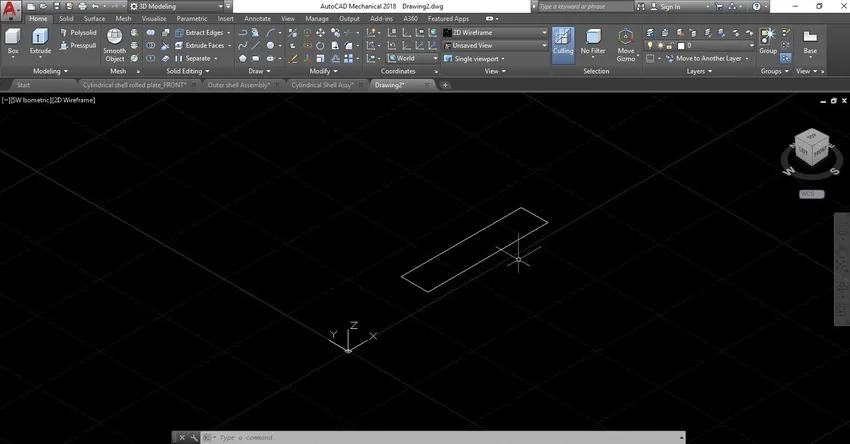
4. samm: Selle 2D ristküliku 3D-objektiks muutmiseks peame rakendama ekstrudeerimise käsku. Selle tüübi jaoks ekstrudeerige käsuväljale või valige tööriistariba vasakus ülanurgas ekstrudeerimise tööriist. Siis näete käsukastis mõnda valikut, nagu on näidatud alloleval pildil. Peate valima ühe sellest käsust. Siin valime tee käsu.
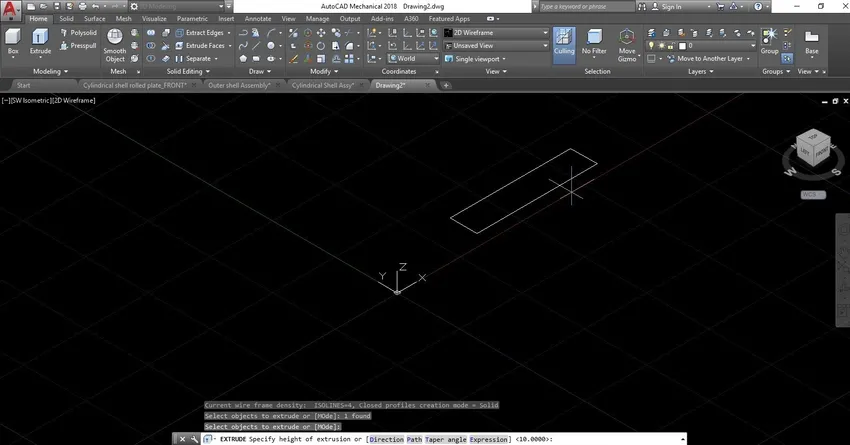
5. samm: pärast tee käsu valimist joonistage ristküliku väljapressimise tee. Selleks valige joontööriist ja joonistage joon, nagu näidatud alloleval pildil.
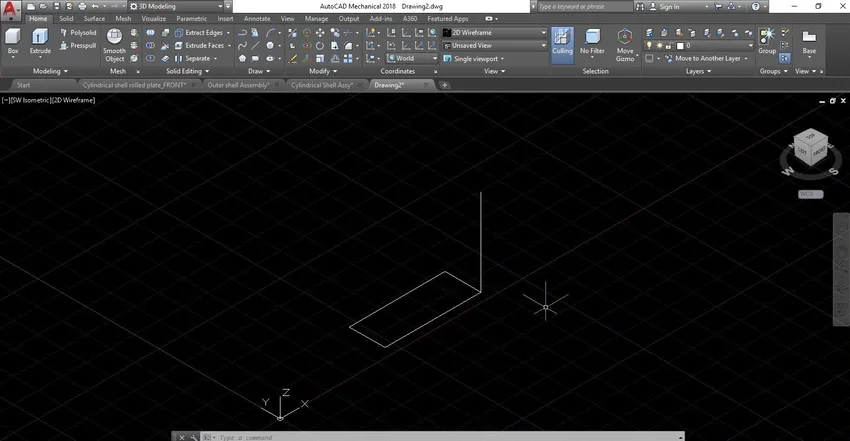
6. samm: Pärast rajajoone joonistamist peate klõpsama suvandil „Vali tee“. Seejärel valige joonestatud joon ja näete selle teejoone poole pressitud ristkülikut, nagu on näidatud alloleval pildil.
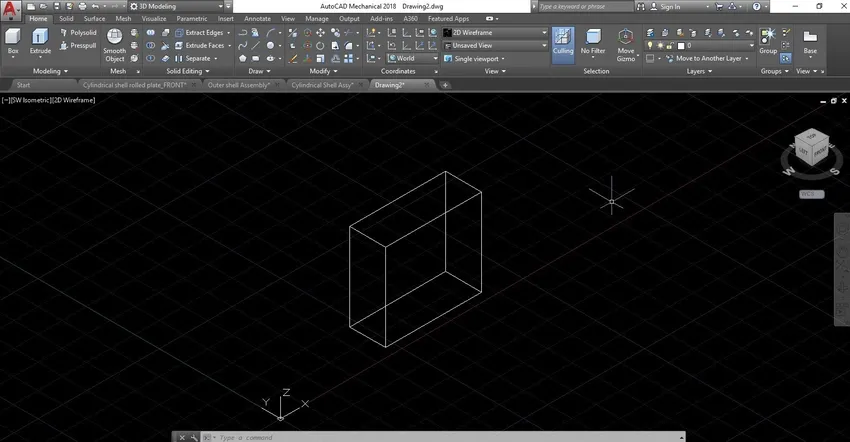
See on 3D-objekti raamiraami versioon. Kui soovite, saate seda objekti varjutada ja isegi värvi muuta.
Ümmarguse silindri loomine tööriista Extrude abil
1. samm: 1. ja 2. samm on samad, mida me tegime esimese näite puhul. Avage tarkvara ja määrake isomeetriline vaade nagu eespool mainitud.
2. samm: Kui soovite silindrit teha, peate alguses joonistama 2D ringi. Tippige käsuväljale ring või valige tööriistaribalt ringi tööriist ja joonistage ring vastavalt oma nõudele, nagu allpool näidatud.
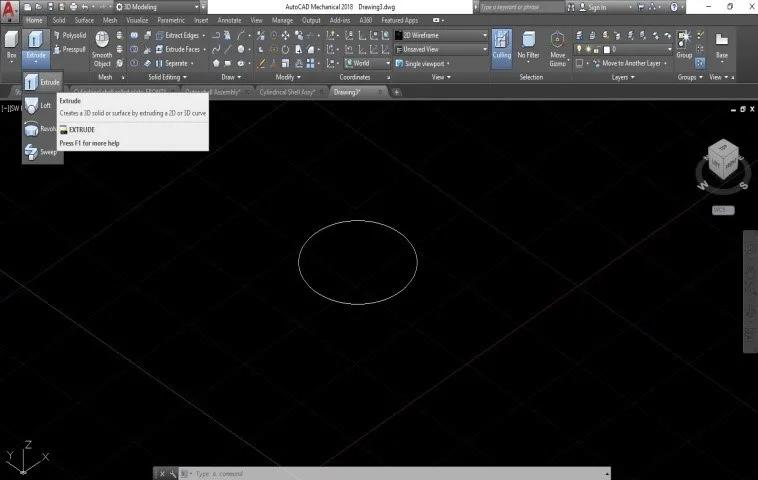
3. samm : järgmine samm on joonistada joon, nagu me tegime esimeses näites. Vaadake allolevat pilti.

4. samm: ringi väljapressimisel peate tegema ümmarguse profiili teejoonega risti. Selleks kasutage 3D pööramise võimalust, et enne väljapressimist ringi pöörata 90 kraadi.
5. samm: pärast ringjoonega risti asetatud rajajoone muutmist peate klõpsama suvandil „Vali tee “. Seejärel valige joonistatud joon ja näete ringjoont, mis on selle rajajoone poole pressitud, nagu on näidatud alloleval pildil.

Järeldus
Väljapressimine on lihtne käsk, mis annab teile 3D-kujundusplatvormil palju jõudu. See on 3D-modelleerimise põhiline ja kõige olulisem funktsioon. Ekstrudeerimise funktsiooni abil saab teha mis tahes keerukaid kujundeid. Nägime selle funktsiooni kohta ainult mõnda näidet. Saate rohkem harjutada ja tehes rohkem ülesandeid, saate selles paremini tuttavaks ja heaks. AutoCADis ekstrudeerimise käsku õppides saate teada selle funktsiooni põhifunktsiooni ja see aitab teil töötada koos muu 3D-modelleerimise tarkvaraga, kuna ekstrusiooni põhikontseptsioon on kõigis rakendustes ühesugune.
Soovitatavad artiklid
See on juhend väljapressimisest AutoCAD-is. Siin arutleme, kuidas luua Extrude Effect rakenduses AutoCAD ja ümmarguse silindri loomine Extrude tööriista abil. Lisateavet leiate ka meie muudest seotud artiklitest -
- Sissejuhatus AutoCAD-i
- Mis on AutoCADi eelised?
- Pressi Blenderis lihtsalt lahti
- Kuidas sisestada pilt AutoCAD-i?
- 2D järelmõju animatsioon